Índice
A primeira coisa a saber é o Open Broadcaster Software ou OBS. É um software gratuito de produção de vídeo em direto de fonte aberta que pode transmitir em direto e gravar vídeo e áudio. O OBS é apoiado por uma grande comunidade de programadores em todo o mundo.

Para que é utilizado o OBS?
O OBS Studio é um programa gratuito e de fonte aberta que pode ser utilizado para a gravação e produção de vídeo em direto, transmissão em direto e edição de um número ilimitado de vídeos.
As ferramentas e as opções de configuração para ajustar detalhes como imagens, captura em tempo real e a capacidade de duplicar transferências existentes em qualquer placa de captura dão-lhe o controlo total do seu projeto OBS.
- Também pode gostar: DU Recorder para Windows
O que deve saber antes de instalar o OBS
Quando descarrega e instala o OBS pela primeira vez, o assistente de auto-configuração (ACW) perguntar-lhe-á se pretende otimizar o software para gravação ou transmissão em direto, uma vez que contém a capacidade de ajustar muitas transições diferentes e personalizáveis (como ajustes de áudio e gravação de vídeo) num ambiente de produção de vídeo em direto.
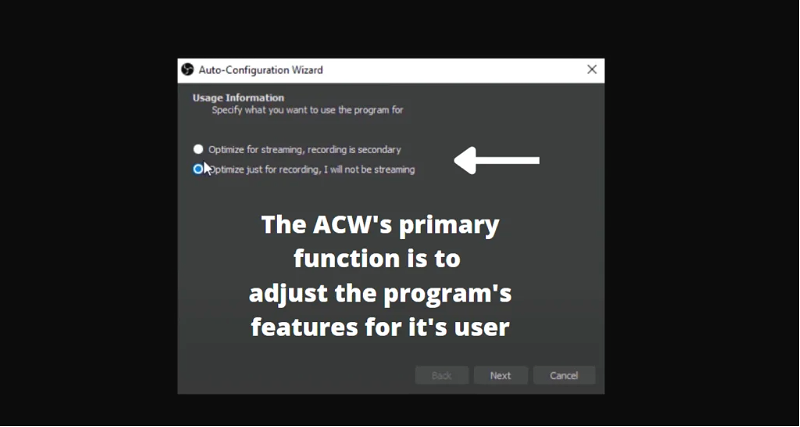
O OBS também suporta muitos plug-ins, que podem alargar a sua funcionalidade para incluir características como o suporte de plug-ins VST e controlos de deck de fluxo.
Instruções para descarregar
Para começar, pode descarregar o OBS Studio gratuitamente em obsproject.com. Este software está disponível para ser descarregado em sistemas informáticos Windows (8.1, 10 & 11), Mac (10.13 e mais recente) e Linux.
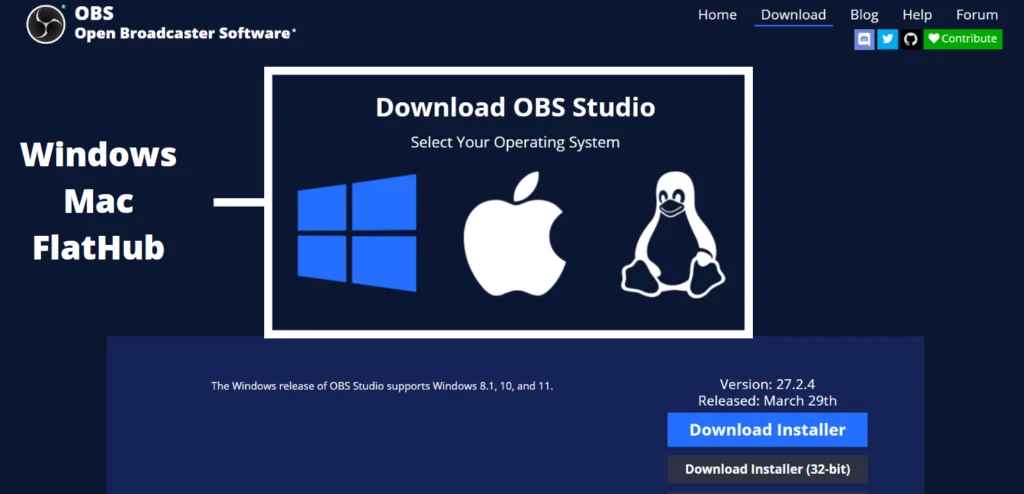
A partir da página de destino, verá as opções no canto superior direito e clique em "Transferir". A partir daí, a imagem acima mostra que lhe serão apresentados três sistemas operativos; descubra qual está no seu dispositivo e clique em "Transferir instalador".
É seguro utilizar o OBS Studio?
Uma vez que se trata de um software de código aberto, o código de programação está aberto a qualquer pessoa que deseje visualizá-lo ou optimizá-lo; desta forma, qualquer pessoa pode ver como tudo está a funcionar e a ser controlado.
Outros colaboradores do OBS revêem imediatamente quaisquer alterações significativas ou menores que sejam feitas; dessa forma, não há absolutamente nenhuma ação maliciosa adicionada. Dito isto, a forma mais segura de descarregar o OBS studio é diretamente do seu sítio Web, que carregará o seu utilizador com a versão mais recente possível, livre de malware.
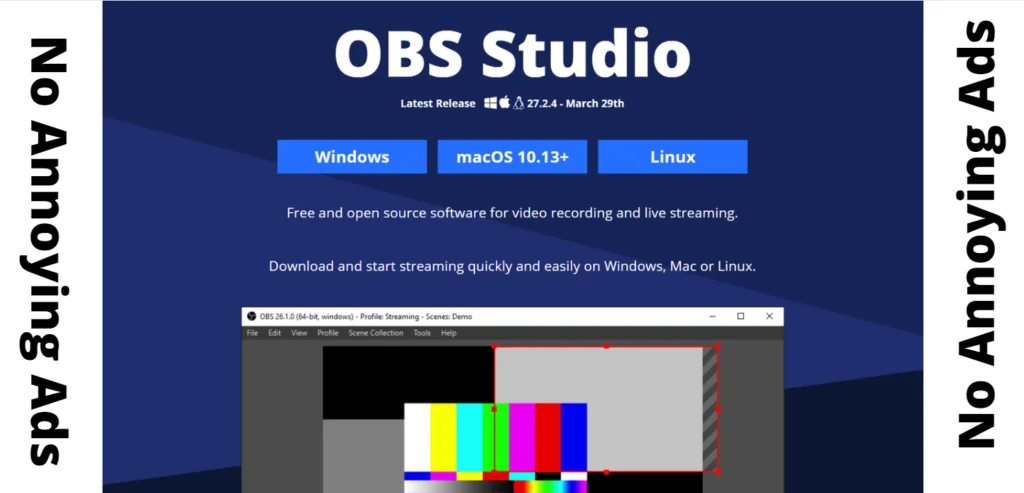
Outra nota importante é que o OBS não contém anúncios ou adware indesejado, por isso, se lhe foi pedido para pagar por este software específico, é 100% uma fraude e deve ser reembolsado imediatamente.
O que é um plug-in OBS?
Os plug-ins OBS optimizam a funcionalidade e a qualidade do OBS Studio, adicionando codificação personalizada escrita para realizar tarefas específicas.
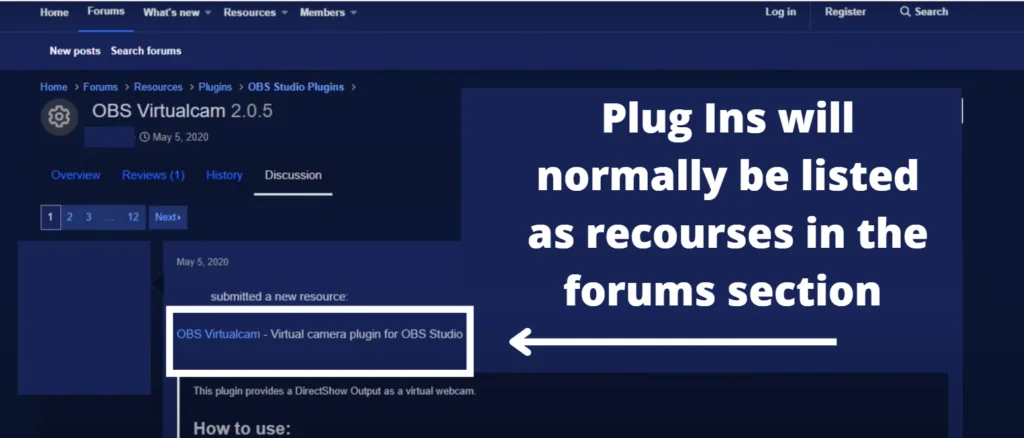
Um dos plugins mais conhecidos suporta NDI, um protocolo de produção de vídeo IP para transições personalizadas. Outro código popular é o Virtual Cam, que permite ao utilizador controlar qualquer vídeo dentro do OBS e permite-lhe introduzir outra câmara através de uma fonte de webcam virtual durante o streaming.
Um excelente exemplo da utilização da Virtual Cam é quando os utilizadores a aplicam à gravação de vídeo e a transmissões em direto para várias plataformas, como o Zoom, o Facebook, o Twitch, o Skype e o YouTube.
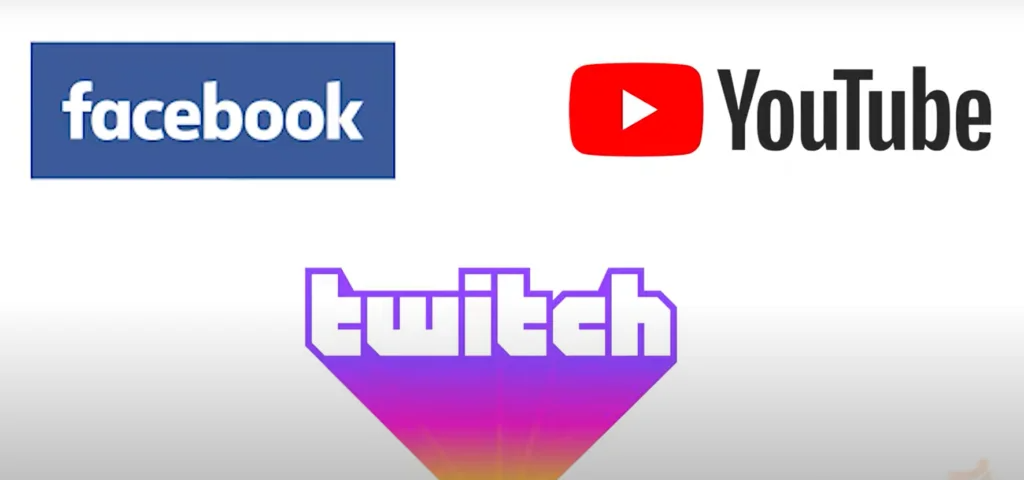
Como posso adicionar câmaras e misturadores de áudio ao OBS?
Qualquer pessoa com experiência com um painel de definições simplificado (ou Modo Estúdio) para as suas fontes de vídeo sabe que esta parte envolve detalhes significativos; felizmente, esta informação está resumida nos fundamentos principais.
O OBS studio compacta todos os fluxos visuais e gravações de áudio na "ferramenta de cenas". Com esta ferramenta, pode criar cenas com várias definições, proporcionando-lhe novas fontes para o ecrã.
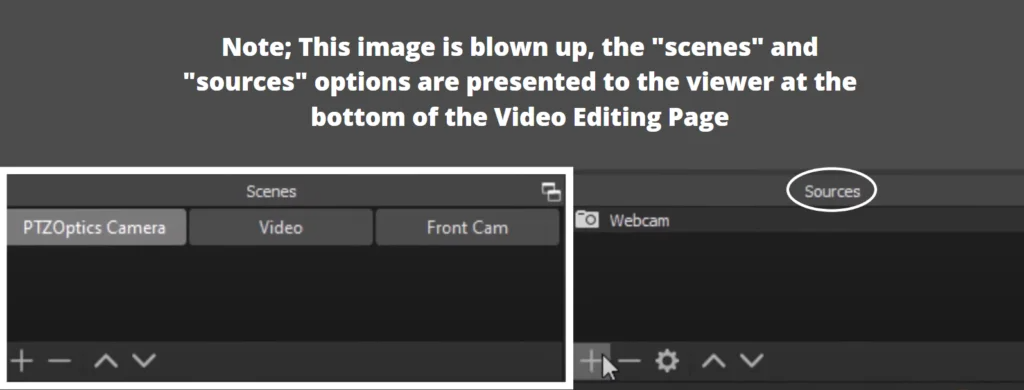
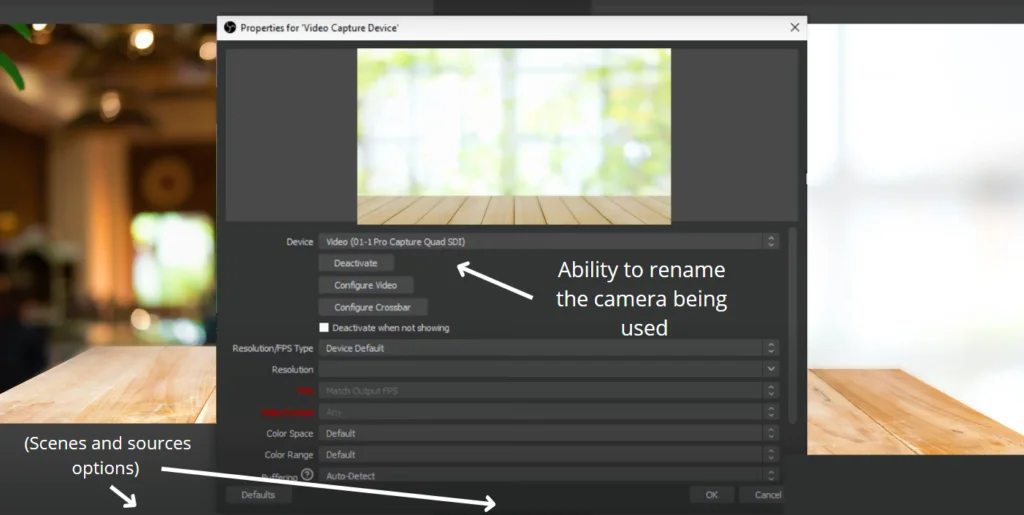
A imagem acima mostra as opções iniciais para o utilizador e as respectivas placas de captura de vídeo. Estas edições básicas permitem-lhe mudar o nome do dispositivo utilizado e ajustar a resolução do ficheiro. Por vezes, ser-lhe-á pedido que faça pequenos ajustes nas propriedades antes de adicionar a fonte específica à produção final.
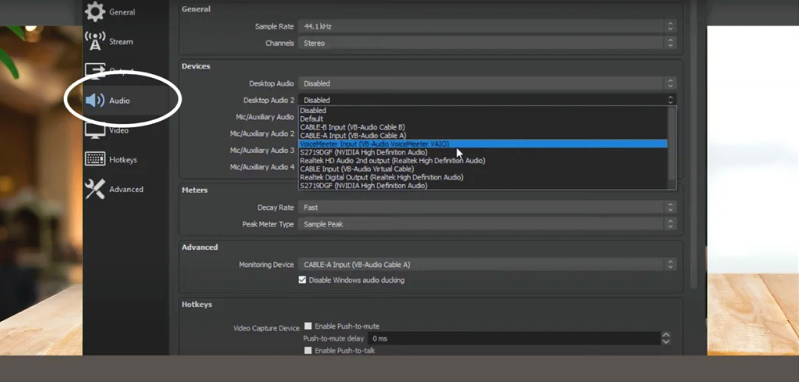
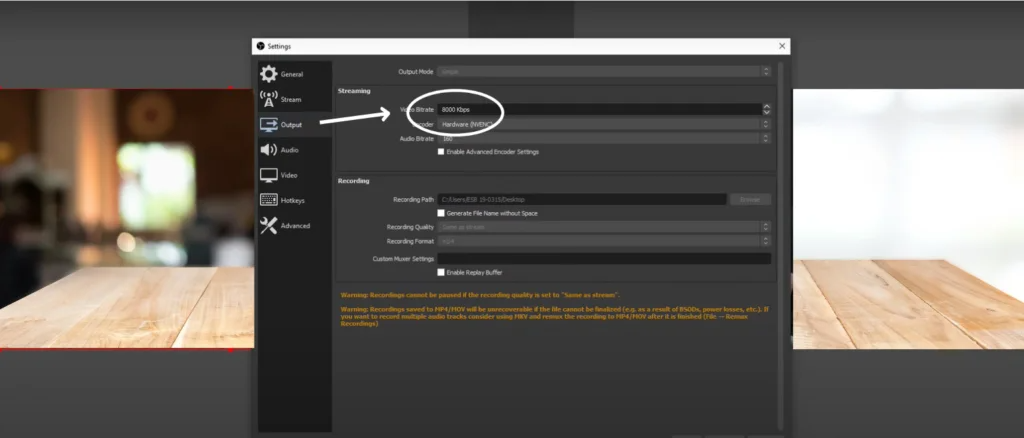
Os ajustes de áudio na imagem acima podem ser encontrados no separador do menu de definições no canto superior esquerdo do ecrã. As opções de configuração de áudio dão-lhe várias fontes que lhe permitirão predefinir propriedades para vídeos futuros ou mesmo para vídeos existentes.
Deverá ver um separador para a taxa de bits na secção para Saída, localizada mesmo por cima da última opção. Isto permite-lhe configurar a qualidade da sua gravação. Antes de serem feitos ajustes, a taxa de bits é normalmente de 2500 KBPS (Kilobits por segundo).
Felizmente para os fóruns de visualização gratuita, muitos programadores e utilizadores apoiam a ideia de que se deve aumentar o KBPS para 10.000 para obter uma qualidade superior para o streaming de multimédia.
Quando tiver o seu próprio projeto OBS configurado, pode começar a gravar e a transmitir em direto com as opções "Start streaming" (Iniciar transmissão), "Stop Recording" (Parar gravação) e "Studio Mode" (Modo de estúdio).
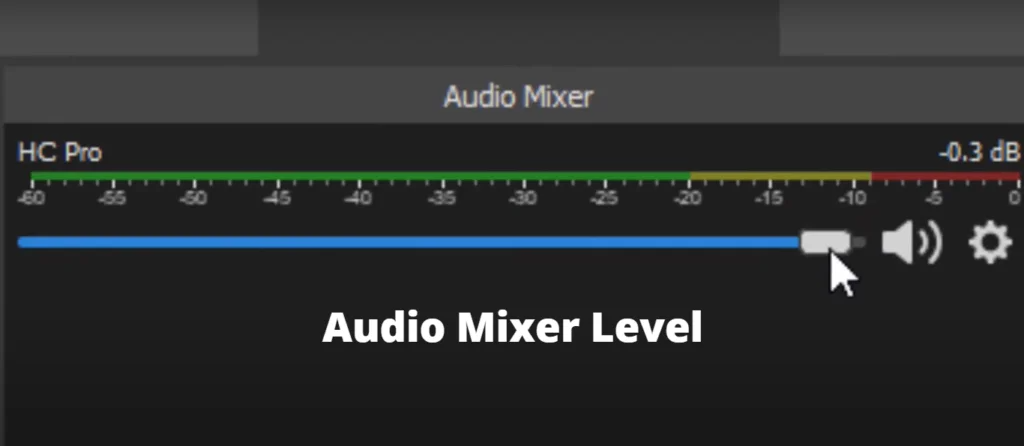
Quer esteja a assistir a uma reprodução do seu projeto OBS ou simplesmente a ver os dados em direto, é-lhe apresentado um misturador de áudio intuitivo na parte inferior central do ecrã, que permite ao utilizador ajustar sem esforço a supressão de ruído, a porta de ruído e outras propriedades de áudio.
Um bom exemplo da utilização do misturador é quando se grava para transmissões do YouTube, o misturador de áudio flutua, permitindo-lhe ver os comprimentos de onda do som. Muitos utilizadores têm várias janelas do navegador em execução ou configuram um ambiente de trabalho Streamlabs para captar os dados de todas as ferramentas em direto à sua disposição.
Como posso obter mais informações sobre o OBS Studio?
Entre as opções Blogue e Fórum, no canto superior direito da página inicial, existe uma opção de Ajuda. Mais uma vez, para além de se tratar de um software de fonte aberta, permite-lhe ver os chats Discord, Feedback, Plug-Ins e Developer Docs, que lhe apresenta a documentação do programador sobre o OBS studio e informações sobre a sua poderosa API.
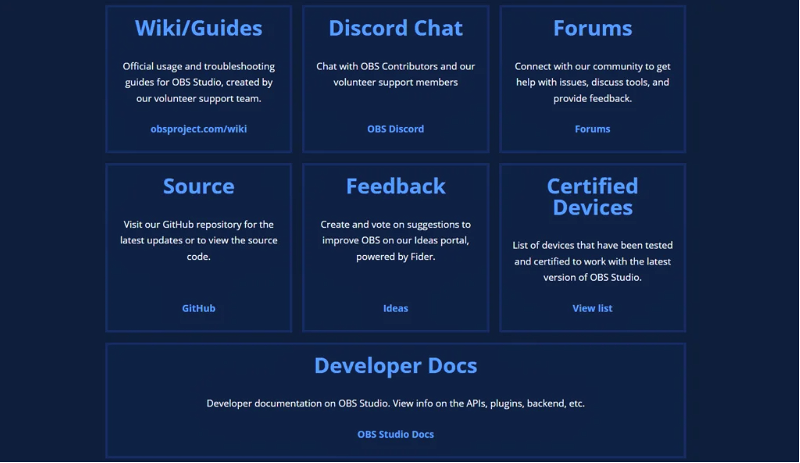
A secção FAQ dá ao utilizador respostas completas aos problemas mais comuns que os utilizadores têm tido com o software.
O meu sistema operativo tem algum impacto no OBS?
O seu sistema operativo ou mesmo a fonte do navegador não tem qualquer efeito significativo na qualidade dos seus projectos de transmissão em geral. Ao utilizar o OBS studio, nunca houve um relatório arquivado de qualquer sistema específico Mac, Windows ou Linux que processasse negativamente o conteúdo de alguém ou a captura de jogos.
Para além das ferramentas disponíveis do software gratuito e de código aberto, as únicas outras variáveis significativas são o seu hardware, como câmaras e microfones.
- Veja também: Como usar o KineMaster no seu PC
Blogue e fóruns do OBS Studio
O blogue e os fóruns remontam claramente a 2017. Ambos oferecem muitos comentários e dicas para os novos utilizadores do OBS. Normalmente, quando as pessoas encontram uma questão estranha que não conseguem encontrar no guia de ajuda, têm uma grande probabilidade de que outro utilizador já a tenha encontrado antes e a tenha mencionado nos fóruns.

